
当我们从Apple购买笔记本电脑或台式机时,我们确定能够完成所有操作,但是,当我们将台式机连接到电源时 外部视频 像电视或投影仪一样,我们无法轻松快速地使主要设备的屏幕变暗。
当我们使用Apple TV进行AirPlay时,也会发生同样的情况。 当我们启用AirPlay时,台式机的屏幕也看到了同样的东西。
为此,我们今天通过第三方应用为您提供解决方案。 关于应用程序 灯罩。 当我们安装应用程序时,它没有安装在应用程序文件夹中,而是位于“系统偏好设置”面板中。 当您访问它时,我们将看到一个带有单词“开始”的按钮。 当您单击它时,应用程序将搜索已连接的屏幕,并使它们变暗,就好像您戴着墨镜一样。 我们可以调节调光器,但不能完全关闭亮度。
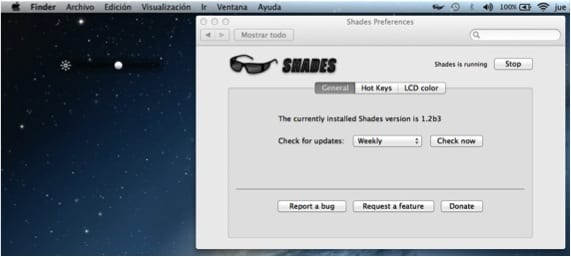
好了,正如您所看到的,例如,这是将外部显示器连接到iMac时为控制此问题的选项之一。 如果您知道执行此操作的任何其他方法,请不要犹豫在本文底部发表评论。
更多信息 - [视频] OS X Mavericks连接到多台显示器
资源 - 灯罩